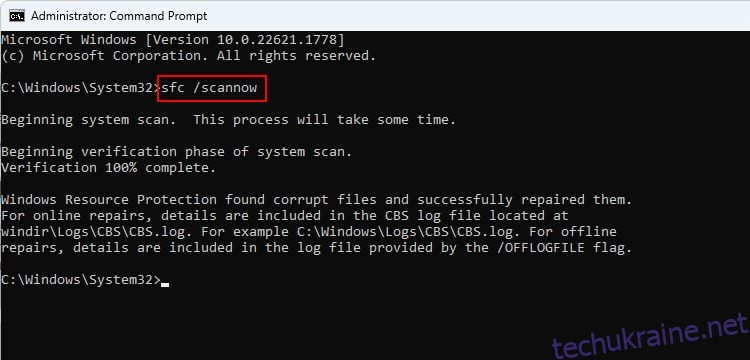Помилка «lsass.exe – неможливо знайти компонент» означає, що Windows не може знайти або завантажити файл, потрібний для запуску процесу lsass.exe. Цей процес важливий для керування політиками безпеки та автентифікації користувачів на вашому пристрої.
Файл, який відсутній або пошкоджений, може бути системним файлом або файлом DLL (Dynamic Link Library). Правильне функціонування процесу lsass.exe залежить від цих файлів. У цьому посібнику ми покажемо вам, як назавжди усунути помилку lsass.exe не може знайти компонент у Windows.
1. Виконайте сканування SFC
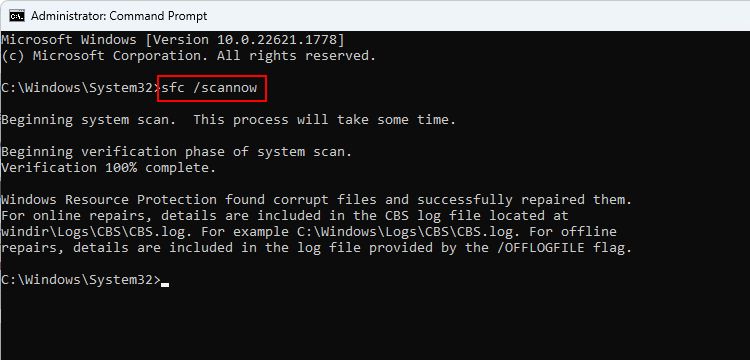
Як ми зазначали вище, помилка «lsass.exe не може знайти компонент» може виникати через пошкодження або відсутність певного файлу, на який покладається процес lsass.exe.
Такі проблеми можна вирішити, виконавши сканування системи за допомогою засобу перевірки системних файлів (SFC), розробленого корпорацією Майкрософт для перевірки системи на невідповідності та помилки пошкодження.
У разі виявлення проблеми утиліта SFC вирішить її, не вимагаючи жодних значних втручань з вашого боку. Якщо проблема була спричинена проблемою корупції, це має її виправити. Якщо ви використовуєте сторонню програму безпеки на своєму комп’ютері, ми також рекомендуємо запустити повну перевірку системи за допомогою антивірусу та перевірити, чи це має значення.
2. Замініть файл oleaut32.dll
Згідно з кількома звітами, ця конкретна проблема також може виникнути через відсутність файлу oleaut32.dll, необхідного для запуску програми. Ви можете виправити це, замінивши файл справним із надійного джерела.
Для цього вам потрібно буде створити завантажувальний інсталяційний компакт-диск або USB-накопичувач із тією ж версією Windows, що й ваш пристрій. Таким чином ви можете отримати перевірену та справну копію файлу з інсталяційного носія. Ви також уникнете будь-яких помилок або конфліктів, які можуть виникнути, якщо ви спробуєте замінити файл під час роботи Windows. Однак ми рекомендуємо створити резервну копію вашої системи, перш ніж рухатися далі, просто для безпеки.
Створивши завантажувальний диск і резервну копію, виконайте такі дії, щоб продовжити:
cd c:\windows\system32
ren oleaut32.dll oleaut32.old
copy d:\windows\system32\oleaut32.dll c:\windows\system32
3. Виконайте відновлення системи
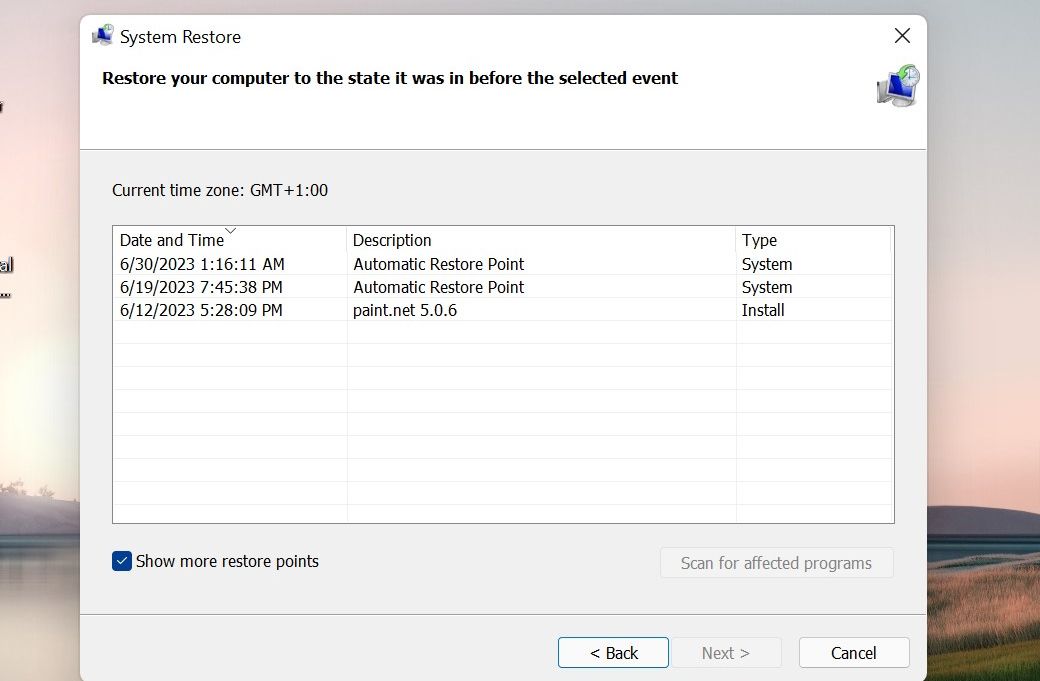
Ви також можете відновити свою систему до стану, коли розглянута помилка не була присутня.
Це можна зробити за допомогою функції відновлення системи, яка працює шляхом створення точок відновлення на вашому комп’ютері, зазвичай перед виконанням будь-яких критичних операцій. Коли ви виберете точку відновлення, ваша система повернеться до стану, у якому була на момент створення точки відновлення, усунувши помилку в процесі.
4. Установіть останні оновлення
Якщо в системі є доступні оновлення, які очікують на розгляд, радимо не поспішати їх інсталювати. Це пояснюється тим, що корпорація Майкрософт регулярно випускає оновлення, які містять виправлення відомих проблем, і коли ви оновлюєте свою систему Windows до останньої версії, ви можете миттєво вирішити проблему, з якою ви зіткнулися.
Якщо це не допомогло, ви можете виконати оновлення на місці, яке перевстановить Windows, зберігаючи ваші файли та програми недоторканими. Щоб виконати відновлення, вам знадобиться інсталяційний носій Windows (USB або DVD).
Помилка lsass.exe у Windows, вирішено
Помилка Isass.exe може бути неприємною, але наведені вище дії дозволять відновити нормальний стан вашого пристрою та уникнути подальших проблем. Однак, якщо жодне з рішень не працює для вас, найкраще зв’язатися з офіційною командою підтримки Microsoft і повідомити їм про проблему.